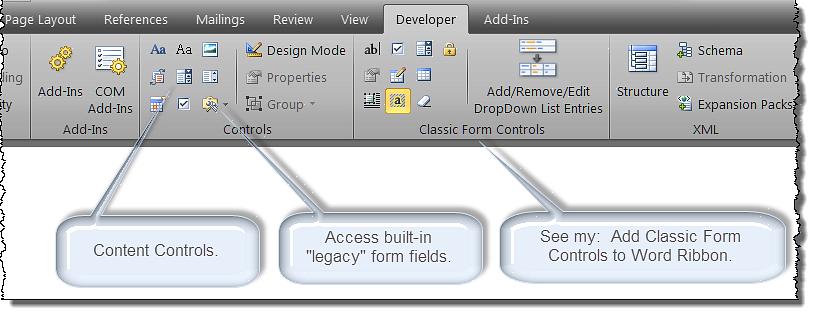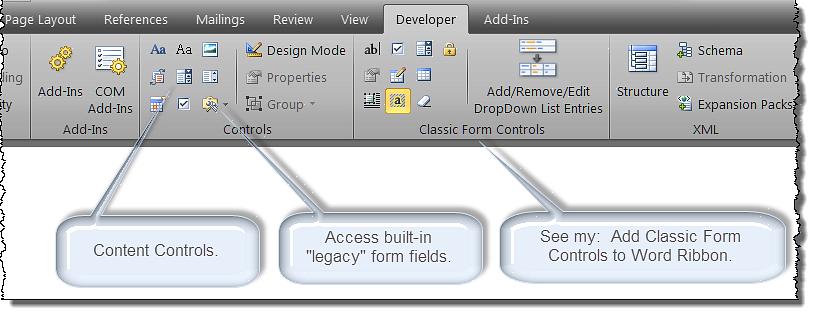אם אתה זקוק לטופס מותאם אישית אין שום סיבה שתצטרך לצאת ולהעסיק מישהו שייצור עבורך אחד כזה. יצירת טופס באמצעות Microsoft Word יכולה להיות משימה די פשוטה. יצירת תבנית משלך תאפשר לך לציין את השדות שהטופס שלך דורש ולקבל החלטה באילו שדות משתמש יכול לערוך. מאמר זה יסביר אתכם כיצד ליצור טופס באמצעות Microsoft Office Word 2003, אך רבים מהשלבים זהים לגבי גרסאות אחרות.
- תחילה יהיה עליך ליצור תבנית וורד על מנת ליצור טופס. עשה זאת על ידי בחירה ב"קובץ, חדש "בשורת המשימות מסמך חדש, ואז בחר" במחשב שלי "תחת הכותרת" תבניות ". ודא שנבחר מסמך ריק בכרטיסייה כללי ולחץ על 'אישור'.
- הדרך הקלה ביותר ליצור טופס היא להשתמש בסרגל הכלים טפסים. כדי לגשת לסרגל כלים זה, בחר "תצוגה, סרגלי כלים" ואז בחר בסרגל הכלים טפסים.
- ליצירת שדה להקלדה לחץ על הכפתור הראשון " שדה טופס טקסט ". זה יכניס שדה טקסט לטופס שלך. לחץ על הכפתור הרביעי, "אפשרויות שדה טופס". זה יביא תיבת דו-שיח שתאפשר לך להגדיר טקסט ברירת מחדל ולהגדיר את אורך השדה.
- כדי ליצור שדה תיבת סימון, לחץ על הכפתור השני, " שדה טופס תיבת סימון ". לחץ על הלחצן הרביעי, " אפשרויות שדה טופס ", כדי להגדיר את הגודל ואת ערך ברירת המחדל.
- כדי ליצור שדה תפריט נפתח, לחץ על הלחצן השלישי, "שדה טופס נפתח". לחץ על הלחצן "אפשרויות שדה טופס" כדי להוסיף את הפריטים שברצונך לכלול בתפריט הנפתח.
- ייתכן שתרצה להוסיף טבלה. אתה יכול לעשות זאת על ידי לחיצה על כפתור "צייר טבלה" או "הוסף טבלה". אם תלחץ על "צייר טבלה", סרגל כלים לטבלה יופיע עם אפשרויות נוספות. תוכל גם להוסיף מסגרת על ידי לחיצה על כפתור "הוסף מסגרת" וציור אותה בעזרת העכבר. אתה יכול להוסיף טבלאות או מסגרות אלה לפני או אחרי שתיצור את השדות שלך. את " טופס שדה ההצללה כפתור" ישבית את טופס ההצללה לסירוגין נועדו לעזור לקדם לך שליטה על המראה של התבנית שלך.
- כפתור " אפס שדות טופס " יחזיר את השדות שלך להגדרות המקוריות שלהם. כפתור "הגן על טופס" ינעל את התבנית שלך כך שלא ניתן לערוך אותה אלא אם תבטל את נעילה.
לאחר שיצרתם את הטופס בדיוק כמו שאתם רוצים, תוכלו פשוט לצרף אותו לאימייל או לפרסם אותו באתר. MS Word 2003 עזרת המדריך הוא משאב מצוין, במיוחד אם אתה משתמש בגרסה אחרת של Word. ניתן לגשת אליו באמצעות תפריט העזרה שלך.